如何將PlayStation VR2耳機連接到PC:分步指南
將PlayStation VR2耳機連接到遊戲PC以訪問Steamvr的廣泛圖書館一直很棘手。索尼(Sony)於去年秋天發行的60美元適配器橋接了這一差距,使PS VR2所有者可以享受PC VR遊戲 - 預示您的PC符合最低規格。但是,儘管它具有“插件”營銷,但通常需要根據您的PC配置進行某些設置。
使用適配器將PS VR2連接到PC
在開始之前,請確保您擁有一切所需的一切。 PS VR2通過適配器與大多數SteamVr遊戲兼容,但是您需要:足夠的藍牙4.0連接性,DisplayPort 1.4電纜,免費的交流電源插座,PlayStation VR2和Steamvr Apps(安裝在Steam上)以及兩個USB-C充電端口(或帶有Contecter for Contecters Contecterers的Sense Consection Conterner Charming Station)。
您需要什麼

首先,使用Sony的官方PS VR2 PC適配器準備頁面驗證PC的兼容性。假設兼容性,收集以下項目:
- PlayStation VR2耳機
- PlayStation VR2 PC適配器(包括交流適配器和USB 3.0 Type-A電纜)
- DisplayPort 1.4電纜(單獨出售)
- PC上的免費USB 3.0型A端口(注意:Sony建議推廣電纜或外部集線器,雖然有動力的外部輪轂可能工作)
- 藍牙4.0功能(內置或通過外部適配器)
- PC上安裝了Steam和Steamvr
- PlayStation VR2應用程序安裝在Steam上
分步連接說明
安裝必要的軟件:下載並安裝“ Steam Windows Client”,SteamVr和PlayStation VR2應用程序。
設置藍牙和配對控制器:在PC的設置中啟用藍牙。在每個感官控制器上,按住PlayStation並創建按鈕,直到燈光閃爍。通過藍牙設置中的“添加設備”選項將它們與您的PC配對。如果在內置的藍牙適配器上使用外部藍牙適配器,請在設備管理器中禁用內置適配器。
連接適配器:將PS VR2適配器插入USB 3.0 type-A端口。使用電纜將其連接到GPU的DisplayPort 1.4插槽。連接交流電源適配器。電動機上電動機時,適配器的指示器會變成固體紅色。通過其USB-C端口將PS VR2連接到適配器。
(可選)禁用硬件加速的GPU調度:對於較新的GPU(例如NVIDIA RTX 40系列),在圖形設置中禁用此功能可能會提高穩定性。之後重新啟動PC。
啟動應用程序並設置耳機: PS VR2耳機上的電源。啟動SteamVr並將其設置為默認的OpenXR運行時。打開PlayStation VR2應用程序以更新控制器固件並設置耳機(Play區域,IPD,顯示距離,擬合)。
享受!設置完成後,您就可以玩Steamvr遊戲了。
沒有適配器的連接?
當前,沒有適配器的直接連接是不可靠的。雖然一些報告表明,某些2018年的GPU以Virtuallink和USB-C港口為特色(如在VR道路上所討論的)可能是可能的,但這並不是正式支持。









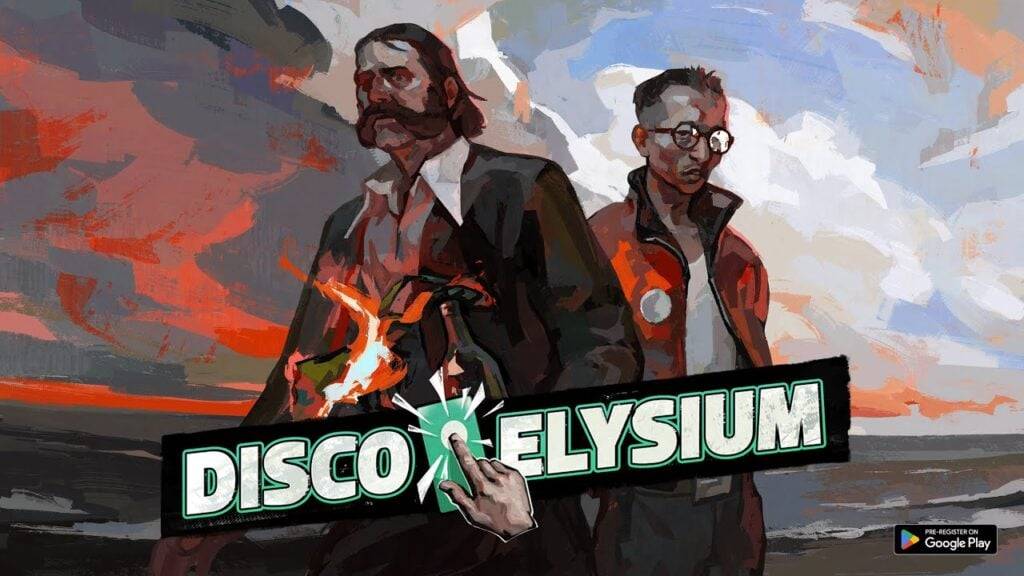
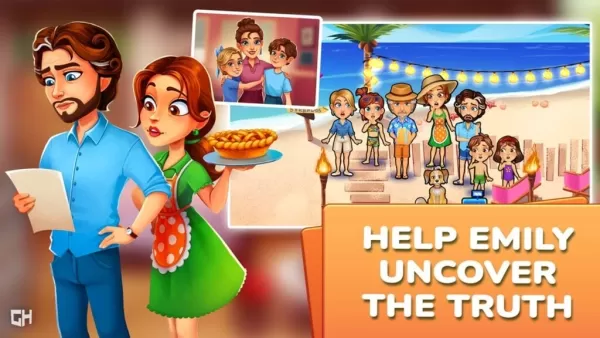
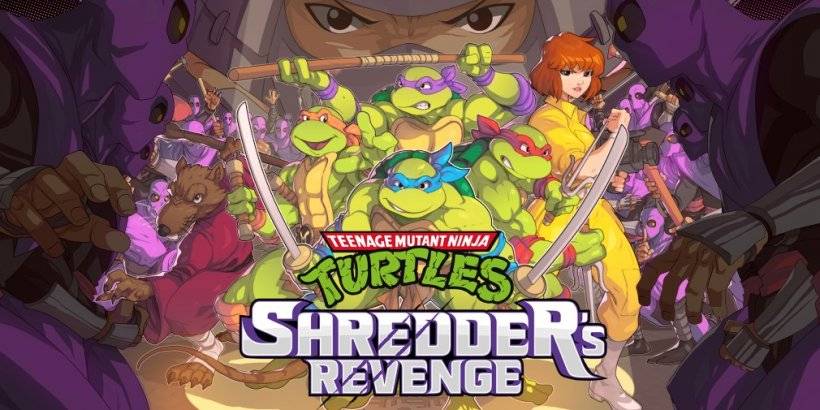


![After Guardian Angel [remake '17]](https://imgs.21all.com/uploads/77/1731989317673c0f45bdf26.jpg)













